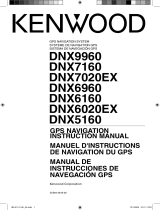6 Manuel d'instructions du système de navigation GPS
Aucune garantie. Ce Produit (Données comprises)
vous est fourni « en l'état » et vous vous engagez
à l'utiliser à vos risques et périls. Garmin et ses
fournisseurs (et leurs propres fournisseurs et
revendeurs) excluent les garanties, représentations
ou déclarations de toutes sortes, explicites ou
implicites, légales ou autres, y compris et de manière
non limitative, les garanties de contenu, de qualité,
de précision, d'exhaustivité, d'efficacité, de fiabilité,
de qualité marchande, d'adéquation à un usage
particulier, d'utilité, d'utilisation ou de résultats obtenus
à partir de ce Produit, ou de fonctionnement sans
erreur ou sans interruption des Données ou du serveur.
Exclusion de garantie. Garmin ET SES FOURNISSEURS
(AINSI QUE LEURS PROPRES FOURNISSEURS ET
REVENDEURS) REJETTENT TOUTE GARANTIE, EXPLICITE
OU IMPLICITE, DE QUALITE, DE PERFORMANCES, DE
QUALITE MARCHANDE, D'ADEQUATION A UN USAGE
PARTICULIER OU D'ABSENCE DE CONTREFACON.
AUCUNE RECOMMANDATION OU INFORMATION
ORALE OU ECRITE FOURNIE PAR Garmin OU SES
FOURNISSEURS ET REVENDEURS NE SAURAIT
REPRESENTER UNE QUELCONQUE GARANTIE, ET NE
DOIT EN AUCUN CAS ETRE PRISE POUR ACQUISE.
CETTE EXCLUSION DE GARANTIE REPRESENTE UNE
CONDITION ESSENTIELLE DU PRESENT CONTRAT.
Certains Etats, territoires et pays n'autorisent pas
certaines exclusions de garantie, les exclusions ci-
dessus ne vous concernent donc peut-être pas.
Exclusion de responsabilité. Garmin ET SES
FOURNISSEURS (AINSI QUE LEURS FOURNISSEURS
ET REVENDEURS) NE PEUVENT ETRE TENUS
RESPONSABLES ENVERS VOUS : D'UNE RECLAMATION,
DEMANDE OU ACTION, INDEPENDAMMENT DE LA
CAUSE INTRINSEQUE DE LA RECLAMATION, DEMANDE
OU ACTION FAISANT VALOIR DES PERTES, BLESSURES
OU DOMMAGES, DIRECTS OU INDIRECTS, POUVANT
RESULTER DE L'UTILISATION OU DE LA POSSESSION DE
CES INFORMATIONS ; OU DE LA PERTE DE BENEFICES,
REVENUS, CONTRATS OU GAINS, OU DE TOUT AUTRE
DOMMAGE DIRECT, INDIRECT, ACCESSOIRE, SPECIAL
OU IMMATERIEL DECOULANT DE L'UTILISATION OU
DE L'INCAPACITE A UTILISER CES INFORMATIONS,
D'UNE INEXACTITUDE DES INFORMATIONS, OU DE LA
VIOLATION DE CES CONDITIONS GENERALES, QUE CE
SOIT POUR UNE FAUTE CONTRACTUELLE, DELICTUELLE
OU BASEE SUR UNE GARANTIE, MEME SI Garmin
OU SES FOURNISSEURS ONT ETE AVERTIS DE LA
POSSIBILITE DE TELS DOMMAGES. LA RESPONSABILITE
GLOBALE DE Garmin ET DE SES FOURNISSEURS EU
EGARD A LEURS OBLIGATIONS EN VERTU DU PRESENT
CONTRAT, OU AU PRODUIT ET AUX DONNEES Garmin
NE DOIT PAS EXCEDER 1 $. Certains Etats, territoires
et pays n'autorisent pas certaines exclusions de
responsabilité ou limitations de dommages, les
limitations ci-dessus ne vous concernent donc
peut-être pas.
Exclusion de promotion. Toute référence à des
produits, services, processus, liens hypertextes vers
des tierces parties ou autres Données par leur nom
commercial, marque commerciale, nom de fabricant,
fournisseur ou autre ne constitue ou n'implique pas
nécessairement que Garmin ou ses fournisseurs
les approuvent, parrainent ou recommandent. Les
informations relatives aux produits et aux services
relèvent de la seule responsabilité de chacun de leur
fabricant. Le nom et le logo NAVTEQ, les marques
commerciales et les logos NAVTEQ et NAVTEQ
ON BOARD et les autres marques commerciales et
noms commerciaux appartenant à NAVTEQ North
America LLC ne peuvent pas être utilisés à des fins
commerciales sans l'autorisation écrite préalable de
NAVTEQ.
Contrôle des exportations. Vous vous engagez
à n'exporter, d'où que ce soit, aucune partie des
Données qui vous ont été fournies et aucun produit
dérivé direct, autrement que conformément aux lois,
réglementations et restrictions sur les exportations
applicables et ce, avec toutes les licences et
autorisations requises.
Indemnités. Vous vous engagez à indemniser,
défendre et dégager de toute responsabilité Garmin
et ses fournisseurs (ainsi que leurs fournisseurs,
revendeurs, ayants cause, filiales et sociétés affiliées,
ainsi que les responsables, directeurs, employés,
actionnaires, agents et représentants respectifs de
chacun d'entre eux) pour des pertes, blessures (y
compris les blessures mortelles), demandes, actions,
coûts, dépenses ou réclamations de toute sorte et
de toute nature, y compris mais de manière non
limitative, les frais d'avocat, découlant de ou liés à
votre utilisation ou possession de ce Produit (Données
incluses).
Accord intégral. Ces conditions générales
constituent l'accord intégral passé entre Garmin (et ses
fournisseurs, leurs fournisseurs et revendeurs) et vous
concernant l'objet du présent contrat, et remplacent
tout accord verbal ou écrit précédemment conclu
entre vous et nous concernant ledit objet.
Législation compétente.
(a) Données NAVTEQ - Union européenne
Les conditions générales susdécrites sont régies
par la législation en vigueur aux Pays-Bas et ne
donnent lieu à aucun (i) conflit de lois, ni à (ii) la
Convention des Nations unies sur les contrats relatifs
à la vente internationale de biens dont l'application
est explicitement exclue. Vous vous engagez à vous
conformer à la juridiction des Pays-Bas pour tous
litiges, réclamations ou actions découlant des/liés aux
Données qui vous sont fournies.
(b) Données NAVTEQ - Etats-Unis et hors Union
européenne
Les conditions générales susdécrites sont régies par
la législation en vigueur dans l'Etat de l'Illinois et
ne donnent lieu à aucun (i) conflit de lois, ni à (ii) la
Convention des Nations unies sur les contrats relatifs
à la vente internationale de biens dont l'application
est explicitement exclue. Vous vous engagez à vous
conformer à la juridiction de l'Etat de l'Illinois pour tous
litiges, réclamations ou actions découlant des/liés aux
Données qui vous sont fournies.
Précautions d'emploi et informations importantes
190-01142-90_0A.indb 6190-01142-90_0A.indb 6 11/30/2009 1:16:11 PM11/30/2009 1:16:11 PM